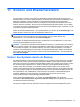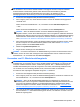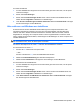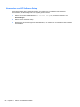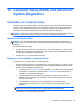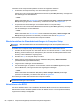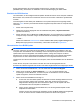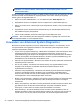Operation Manual
Table Of Contents
- Willkommen
- Komponenten des Computers
- Verbindung zu einem Netzwerk herstellen
- Herstellen einer Verbindung zu einem Wireless-Netzwerk
- Herstellen einer Verbindung zu einem lokalen Netzwerk (LAN)
- Verwendung der Tastatur, Berührungsbewegungen und Zeigegeräte
- Verwenden der Zeigegeräte
- Verwenden der Tastatur
- Multimedia
- Energieverwaltung
- Ausschalten des Computers
- Einstellen der Energieoptionen
- Verwenden von Energiesparfunktionen
- Verwenden von Akkustrom
- Weitere Akkuinformationen
- Verwenden von Akku-Test
- Anzeigen des Akkuladestands
- Maximieren der Entladezeit des Akkus
- Niedriger Akkuladestand
- Einsetzen und Entfernen des Akkus
- Einsparen von Akkuenergie
- Lagern eines vom Benutzer austauschbaren Akkus (nur bei bestimmten Modellen)
- Entsorgen eines vom Benutzer austauschbaren Akkus (nur bei bestimmten Modellen)
- Ersetzen eines vom Benutzer austauschbaren Akkus (nur bei bestimmten Modellen)
- Anschließen an die externe Netzstromversorgung
- Externe Karten und Geräte
- Laufwerke
- Sicherheit
- Schützen des Computers
- Verwenden von Kennwörtern
- Verwenden von Antivirensoftware
- Verwenden von Firewallsoftware
- Installieren wichtiger Sicherheitsupdates
- Installieren einer optionalen Diebstahlsicherung
- Verwenden des Fingerabdruck-Lesegeräts (bestimmte Modelle)
- Wartung
- Sichern und Wiederherstellen
- Sichern des Systems durch ein Backup
- Wiederherstellen des Systems
- Verwenden der Windows Wiederherstellungstools
- Verwenden von f11-Wiederherstellungstools
- Verwenden einer Windows 8 Betriebssystem-DVD (separat zu erwerben)
- Verwenden von Windows Refresh für eine schnelle und einfache Wiederherstellung
- Alles entfernen und Windows neu installieren
- Verwenden von HP Software Setup
- Computer Setup (BIOS) und Advanced System Diagnostics
- Support
- Technische Daten
- Reisen mit dem Computer
- Fehlerbeseitigung
- Ressourcen für die Fehlerbeseitigung
- Probleme beseitigen
- Der Computer startet nicht
- Auf dem Display wird nichts angezeigt
- Die Software funktioniert nicht normal
- Der Computer ist eingeschaltet, reagiert jedoch nicht
- Der Computer ist ungewöhnlich warm
- Ein externes Gerät funktioniert nicht
- Die Wireless-Verbindung zu einem Netzwerk funktioniert nicht
- Ein Film wird auf einem externen Anzeigegerät nicht angezeigt
- Elektrostatische Entladung
- Index

HINWEIS: Wenn Sie Ihren Computer in ein Netzwerk einbinden, sprechen Sie vor der
Installation von Software-Updates, insbesondere von System-BIOS-Updates, mit Ihrem
Netzwerkadministrator.
Es gibt verschiedene Installationsverfahren für BIOS-Updates. Befolgen Sie die Anleitungen, die nach
dem Herunterladen auf dem Bildschirm angezeigt werden. Wenn keine Anleitungen angezeigt
werden, gehen Sie folgendermaßen vor:
1. Geben Sie auf dem Startbildschirm e ein, und wählen Sie dann Datei-Explorer aus.
2. Doppelklicken Sie auf Ihre Festplatte. Dies ist im Allgemeinen „Lokaler Datenträger (C:)“.
3. Öffnen Sie auf dem zuvor notierten Pfad auf der Festplatte den Ordner, in dem sich das Update
befindet.
4. Doppelklicken Sie auf die Datei mit der Dateierweiterung .exe (zum Beispiel Dateiname.exe).
Der Installationsvorgang wird gestartet.
5. Führen Sie die Installation anhand der Anleitungen auf dem Bildschirm durch.
HINWEIS: Wenn eine Meldung über die erfolgreiche Installation angezeigt wird, können Sie die
heruntergeladene Datei von Ihrer Festplatte löschen.
Verwenden von Advanced System Diagnostics
Mit Advanced System Diagnostics können Sie Diagnosetests ausführen, um festzustellen, ob die
Computerhardware ordnungsgemäß funktioniert. Unter Advanced System Diagnostics sind die
folgenden Diagnosetests verfügbar:
● System Tune-Up (Systemoptimierung) – Mithilfe dieser zusätzlichen Tests wird überprüft, ob die
Hauptkomponenten Ihres Computers ordnungsgemäß funktionieren. System Tune-Up
(Systemoptimierung) führt längere und umfangreichere Tests der Speichermodule, der SMART-
Attribute der Festplatte, der Festplattenoberfläche, des Akkus (und der Akkukalibrierung), des
Grafikspeichers und des Status des WLAN-Moduls durch.
●
Start-Up Test (Systemstarttest) – Mit diesem Test werden die für den Systemstart erforderlichen
Hauptkomponenten untersucht.
●
Run-In Test (Lasttest) – Mit diesem Test wird der Start-Up Test (Systemstarttest) erneut
ausgeführt und das System auf zeitweise auftretende Probleme überprüft, die der
Systemstarttest nicht erkennt.
● Hard Disk Test (Festplattentest) – Mit diesem Test wird der physische Zustand der Festplatte
untersucht. Anschließend werden alle Daten in den verschiedenen Festplattensektoren
überprüft. Wenn mithilfe des Tests ein beschädigter Sektor ermittelt wird, werden die Daten
nach Möglichkeit in einen unbeschädigten Sektor verschoben.
●
Memory Test (Speichertest) – Mit diesem Test wird der physische Zustand der Speichermodule
untersucht. Wenn ein Fehler gemeldet wird, sollten Sie die Speichermodule unverzüglich
austauschen.
●
Battery Test (Akkutest) – Mit diesem Test wird der Zustand des Akkus untersucht und der Akku
ggf. kalibriert. Wenn der Akku die Testanforderungen nicht erfüllt, kontaktieren Sie den
HP Support, um das Problem zu melden und einen Ersatzakku zu erwerben.
●
BIOS-Verwaltung – Sie können die BIOS-Version auf Ihrem System aktualisieren oder ein
Rollback durchführen. Fahren Sie während dieses Vorgangs den Computer nicht herunter und
trennen Sie ihn nicht von der externen Stromquelle. Vor der Änderung des BIOS wird ein
90 Kapitel 12 Computer Setup (BIOS) und Advanced System Diagnostics